Win10主板型号怎么看?Win10电脑主板型号在哪里看
Win10主板型号怎么看?Win10电脑主板型号在哪里看?一些朋友想要了解自己电脑的主板型号,就是不知道在哪里查看,今天电脑系统之家小编介绍两种方法,教大家查看电脑主板型号,让朋友们对自己的电脑有更多了解。
Win10主板型号在哪看?
一、使用PowerShell检查PC型号
1.单击任务栏中的“搜索”按钮,搜索PowerShell,然后单击管理员身份以启动控制台。
2.输入以下命令,然后按Enter键:
Get-CimInstance -ClassName Win32_ComputerSystem
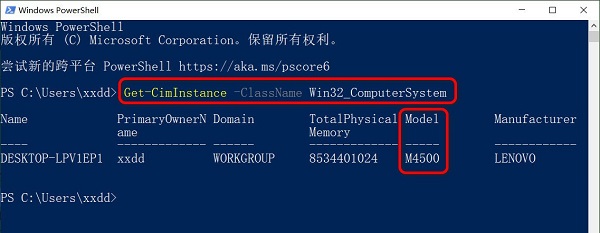
3.检查计算机的型号。
4.键入以下命令可以查找计算机的型号和序列号,然后按Enter键:
Get-CimInstance -ClassName Win32_bios
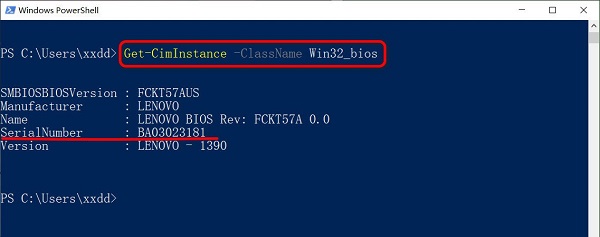
二、使用硬件检测工具
1、使用鲁大师等电脑检测类软件
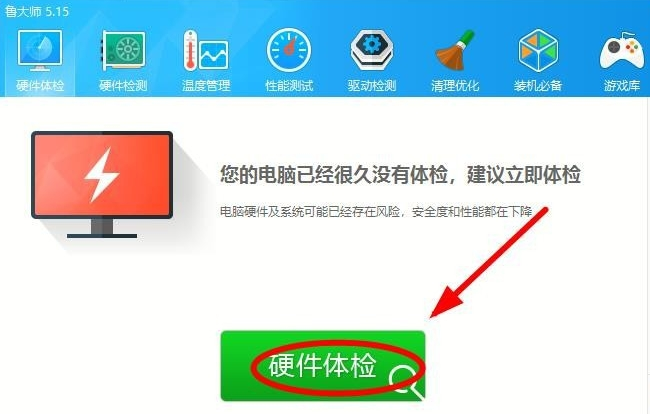
2、可以看见自己电脑的主板型号了。

以上就是小编提供的Win10查看主板型号的方法,你学会了吗?
最新推荐
-
win7如何启动print spooler服务 print spooler服务在哪里打开

win7如何启动print spooler服务?Print Spooler是打印后台处理服务,如果此服务被 […]
-
win11如何启动print spooler服务 printspooler在哪里开启

win11如何启动print spooler服务?print spooler服务如果没有启动,打印机就没办 […]
-
mac怎么分区硬盘分区 mac电脑硬盘分区在哪里

mac怎么分区硬盘分区?mac苹果电脑与常用的windows系统不同,不需要用户对磁盘进行归类划分,那如果 […]
-
win11定位服务在哪里打开 win11开启位置信息服务

win11定位服务在哪里打开?在win11系统中,通过定位服务,用户可以更好的自动设置时区、提供导航、显示 […]
-
win7怎么设置禁止安装软件 win7系统禁止安装软件

win7怎么设置禁止安装软件?在电脑上进行第三方软件应用的安装使用有不安全的因素,如果用户不需要再电脑上进 […]
-
win11怎么关闭用户账户uac控制 win11一直弹出用户账户控制

win11怎么关闭用户账户uac控制?在win11系统中,很多用户在使用会经常遇到在安装应用,或修改系统设 […]
热门文章
win7如何启动print spooler服务 print spooler服务在哪里打开
2win11如何启动print spooler服务 printspooler在哪里开启
3mac怎么分区硬盘分区 mac电脑硬盘分区在哪里
4win11定位服务在哪里打开 win11开启位置信息服务
5win7怎么设置禁止安装软件 win7系统禁止安装软件
6win11怎么关闭用户账户uac控制 win11一直弹出用户账户控制
7win7系统中自带的游戏删除了怎么办 win7自带游戏没了怎么办
8win11文件夹只读模式怎么解除 文件夹只读模式解除步骤
9Win10电脑屏保广告如何取消 关闭win10锁屏界面广告
10edge开发者选项在哪里打开 edge浏览器打开开发者模式
随机推荐
专题工具排名 更多+





 闽公网安备 35052402000378号
闽公网安备 35052402000378号